- Autors Jason Gerald [email protected].
- Public 2023-12-16 11:26.
- Pēdējoreiz modificēts 2025-01-23 12:26.
Šajā vietnē wikiHow ir iemācīts atjaunināt profila fotoattēlu Spotify, izmantojot iPhone vai iPad. Tā kā fotoattēlu maiņas funkcija nav pieejama mobilajā lietotnē Spotify, jums būs jāpievieno lietotne savam Facebook kontam un pēc tam jāatjaunina Facebook profila fotoattēls.
Solis
1. daļa no 2: Spotify lietotnes savienošana ar Facebook kontu
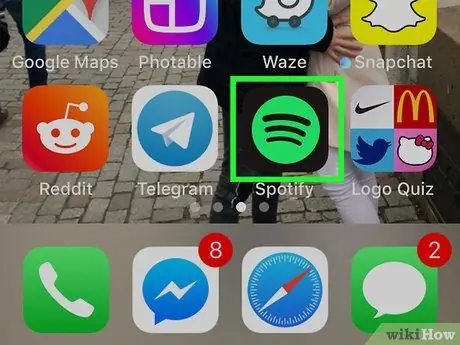
1. solis. Atveriet lietotni Spotify savā iPhone vai iPad
Šī lietotne ir atzīmēta ar zaļu ikonu ar trim melnām izliektām līnijām.
Ja jūsu Spotify konts jau ir savienots ar jūsu Facebook kontu, pārejiet pie Facebook profila fotoattēla maiņas
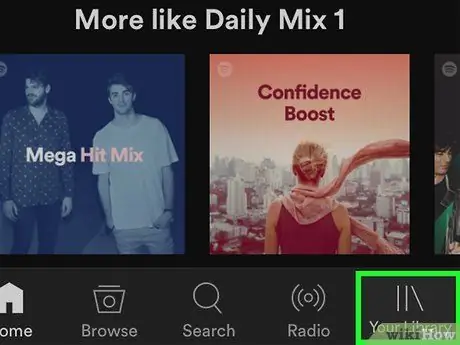
2. solis. Pieskarieties savai bibliotēkai
Tas atrodas Spotify loga apakšējā labajā stūrī.
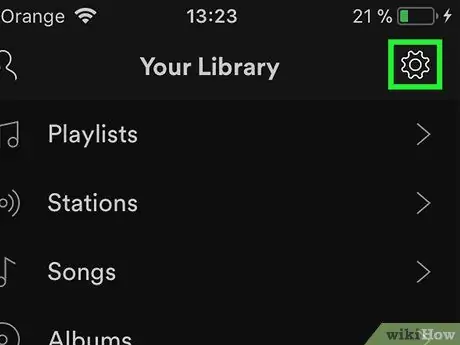
3. solis. Pieskarieties zobrata ikonai
Tas atrodas ekrāna augšējā labajā stūrī.
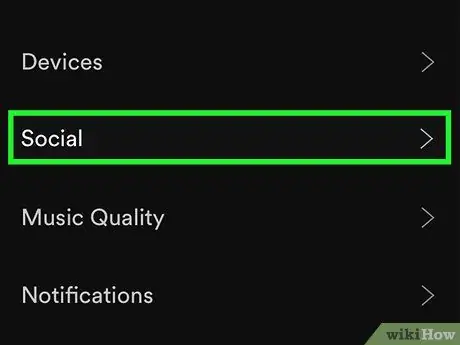
4. solis. Pieskarieties Social
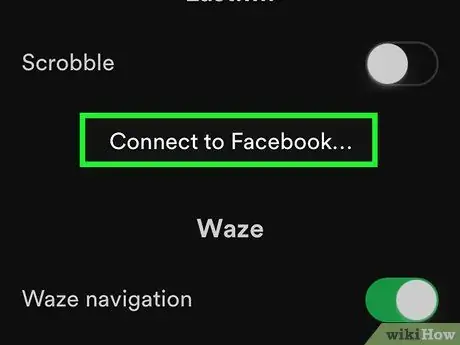
5. solis. Velciet ekrānu un pieskarieties Connect to Facebook…
Šī poga atrodas zem “Facebook” teksta.
Ja konts jau ir saistīts ar Facebook kontu, iespējams, redzēsit iespēju atsaistīt kontu
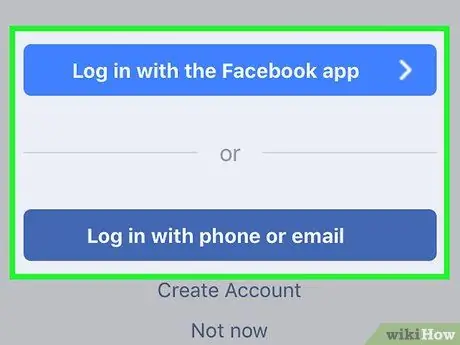
6. solis. Izlemiet, kā pieteikties savā Facebook kontā
Ja jūsu ierīcē ir Facebook lietotne, pieskarieties “ Piesakieties, izmantojot Facebook lietotni ”(“Piesakieties, izmantojot Facebook lietotni”). Ja nē, izvēlieties Piesakieties, izmantojot tālruni vai e -pastu ”(“Piesakieties, izmantojot tālruņa numuru vai e -pastu”), lai pārlūkprogrammā piekļūtu Facebook pieteikšanās lapai.
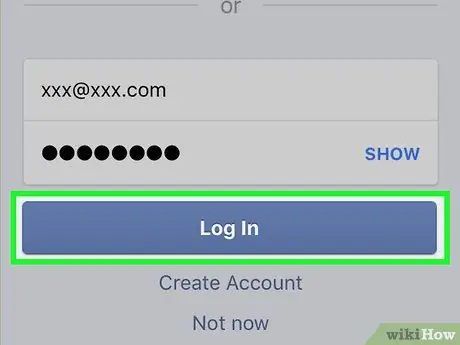
7. solis. Ievadiet sava Facebook konta pieteikšanās informāciju un pieskarieties Pieteikties
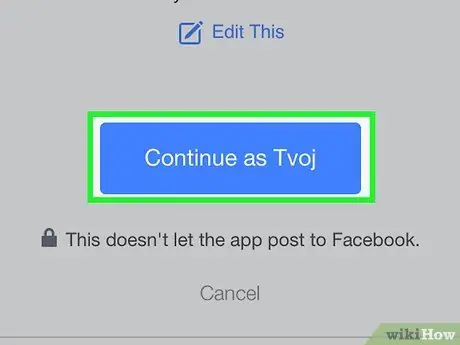
8. solis. Pieskarieties Turpināt kā (“Turpināt kā”)
Tādā veidā var saistīt jūsu Facebook un Spotify kontus. Pēc tam jūs tiksit novirzīts atpakaļ uz lietotni Spotify.
2. daļa no 2: mainiet Facebook profila fotoattēlu
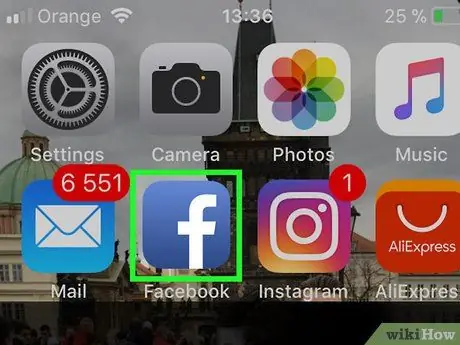
1. solis. Atveriet Facebook lietotni savā iPhone vai iPad
Šī lietojumprogramma ir atzīmēta ar zilu ikonu ar burtu "f", kas parasti tiek parādīta ierīces sākuma ekrānā.
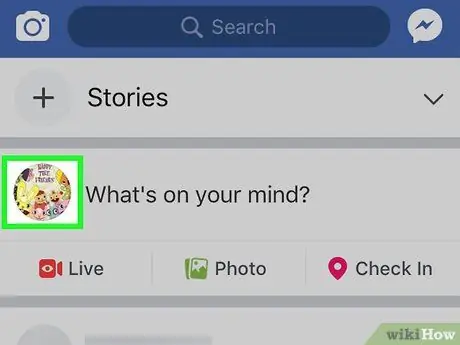
2. solis. Pieskarieties profila fotoattēlam
Šis fotoattēls atrodas blakus sadaļai “Kas jums padomā?”(“Ko tu domā?”), Facebook loga augšdaļā.
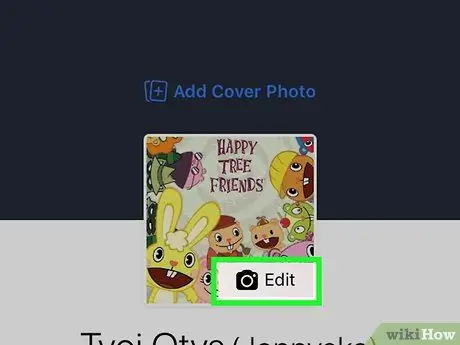
3. solis. Profila fotoattēlā pieskarieties Edit (Rediģēt)
Tas atrodas ekrāna augšdaļā.
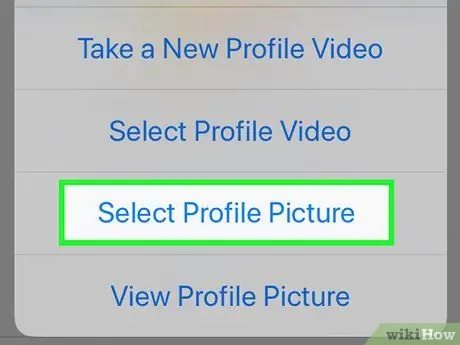
4. solis. Pieskarieties Select Profile Photo (Atlasīt profila fotoattēlu)
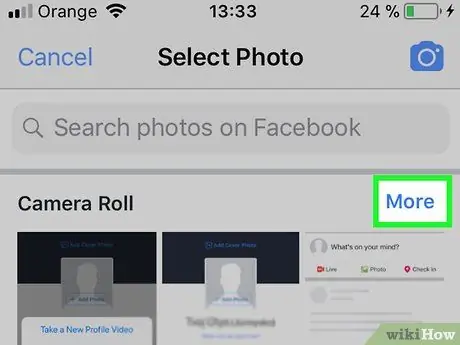
5. solis. Pieskarieties kameras rullim (“Camera Roll”)
Tiek atvērta ierīces fotoattēlu galerija.
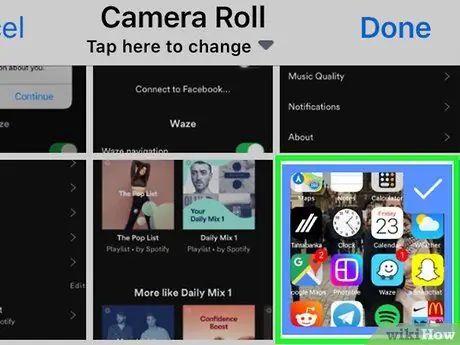
6. solis. Pieskarieties fotoattēlam, kuru vēlaties izmantot
Fotoattēls tiks izmantots kā profila fotoattēls Facebook un Spotify kontos.
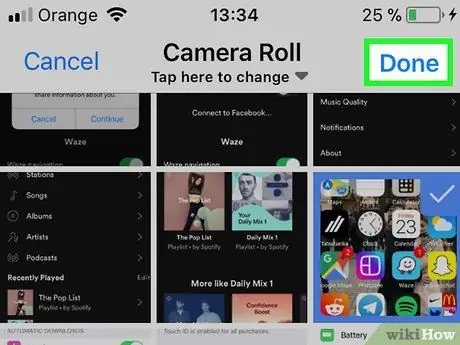
7. solis. Pieskarieties Gatavs
Tas atrodas ekrāna augšējā labajā stūrī.
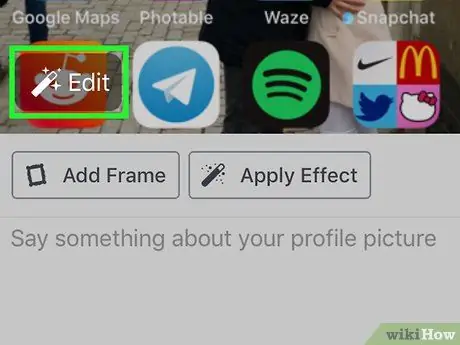
8. solis. Rediģējiet fotoattēlus
Šis solis nav obligāts, taču varat izmantot Facebook iebūvētos rīkus, lai pievienotu rāmjus vai apgrieztu fotoattēlus.
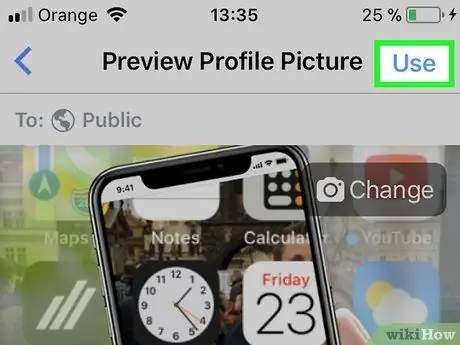
9. solis. Pieskarieties Lietot
Tas atrodas ekrāna augšējā labajā stūrī. Facebook profila fotoattēls drīz tiks mainīts. Tomēr var paiet dažas dienas, līdz fotoattēli tiek sinhronizēti ar jūsu Spotify kontu.






